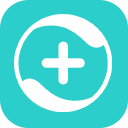使用包含有【2621.1537】补丁的Win11进行封装。封装完成后安装系统时,即便使用了Administra…
问题说明
Win11系统,从2023年4月开始的官网镜像,在封装后安装系统时,进【桌面】之前会弹出1个界面,现有的封装软件都无法自动跳过这个弹窗。

问题原因
封装工具在封装操作的过程中,清理了这个弹窗设置的【注册表】,导致系统安装后会再次弹出
解决方案
这个弹窗是在系统安装完成,进入【桌面】后弹出的。点以下【下一步】就会直接看到【桌面】。所以实际上影响不算特别大。如果不想看到这个弹窗,那就按下面的步骤操作
1. 在【Ctr+Shift+F3】阶段,正常使用【封装工具】进行封装。没有特别的额外操作。
2. 封装完毕后(虚拟机)关机。启动虚拟机系统,进入【WinPE】
3. 我们需要在PE下,操作系统盘(C盘)的【注册表】。需要一个能够在PE下挂载【注册表】的辅助工具。推荐使用:RegistryWorkshop(以下简称为 RW),有绿色版能直接在PE下使用。
4. 本教程采用的是360【有钱联盟】装机U盘的PE系统,它里面自带这个工具。
5. 进入PE,从开始菜单打开【RW】,在【系统维护】里面,叫【注册表编辑器】

6. 打开后,点击【文件】菜单的【载入配置单元…】

7. 在弹出的文件浏览器窗口中,找到【C:UsersDefault】文件夹下的【NTUSER.DAT】文件。打开

8. 输入【键名称】: PE_TEMP,确定

9. 在RW中,定为到【HKEY_LOCAL_MACHINE】下的【PE_TEMP】

10. 导入我这个注册表文件,双击即可。📎解决WIN11封装有个【你的数据…】弹窗.zip

11. 导入成功后,在RW里面,定为到这个位置,【确认下】是否添加了键值【PDEShown】,并且键值数据为【1】

12. 无问题的话,鼠标点击到【HKEY_LOCAL_MACHINE】下的【PE_TEMP】项
13. 点击【文件】菜单,点击【卸载配置单元】
14. 下面,我们安装上面的步骤,继续处理【第二个】用户的【NTUSER.DAT】
15. 还是点击【加载配置单元…】,定为到【C:Users】文件夹
16. 这次,我们需要的是你自己建立的【用户名】,比如我封装系统是直接使用【Administrator】账号登陆的,那就选【Administrator】下的【NTUSER.DAT】

17. 还是命名【键名称】为【PE_TEMP】
18. 加载后,就和前面的步骤,从【9】开始一模一样了。
- 导入注册表
- 自己去亲自看看键值是不是导入成功了,键值数据=1
- 卸载配置单元
19. 这【2个账户】的【NTUSER.DAT】都操作完,你就能【备份系统】了。不管是用Dism++还是ghost之类的软件。我自己喜欢用dism++

20. 生成的【封装镜像文件】,你去安装系统,就不会出现那个【你的数据将在。。。。。。。】弹窗了。而是直接进【电脑桌面】
注册表
PDEShown.reg 内容:
Windows Registry Editor Version 5.00
[HKEY_LOCAL_MACHINEPE_TEMPSoftwareMicrosoftWindowsCurrentVersionCloudExperienceHostIntentPersonalDataExport]
"PDEShown"=dword:00000001本文为原创文章,撰写发布者:GSolaris,转载请注明出处:https://www.blissfulcandy.com/index.php/2023/07/17/sipyourdataoutside/